Jak vytisknout více než jeden list na stránku v aplikaci Excel 2013
Tištěné tabulky Excel často plýtvají spoustou papíru. Důvodem je obvykle to, že na jedné stránce není řádek nebo sloupec, který způsobí tisk dalších (někdy i více) stránek. Možná však zjistíte, že je třeba vytisknout všechny listy v sešitu a že každý z těchto listů obsahuje pouze malé množství dat.
Pravděpodobně budete moci nastavit nebo vymazat tiskové oblasti pro správu dat, která tisknete, ale jiným způsobem, jak snížit množství papíru v této situaci, je tisk více listů na jednu stránku. Toho je dosaženo změnou nastavení v Excelu a nastavení vaší tiskárny. Přesná metoda bude záviset na vašem konkrétním modelu tiskárny, ale většina tiskáren nabídne možnost, která umožní tisk více než jedné stránky na list papíru.
Jak tisknout více listů na jednu stránku v aplikaci Excel 2013
Kroky v tomto článku vám ukážou, jak změnit nastavení tisku v aplikaci Excel 2013, aby bylo možné tisknout více listů v sešitu na jednu stránku. Všimněte si, že všechny listy, které se pokoušíte tisknout, musí být součástí stejného sešitu Excel.
Tyto pokyny předpokládají, že každý list se vejde na jednu stránku. Pokud ne, přečtěte si tento článek, pokud chcete změnit rozvržení listu.
Krok 1: Otevřete sešit v aplikaci Excel 2013.
Krok 2: Klikněte na kartu Soubor v levém horním rohu okna.

Krok 3: Klikněte na tlačítko Tisk ve sloupci na levé straně okna.
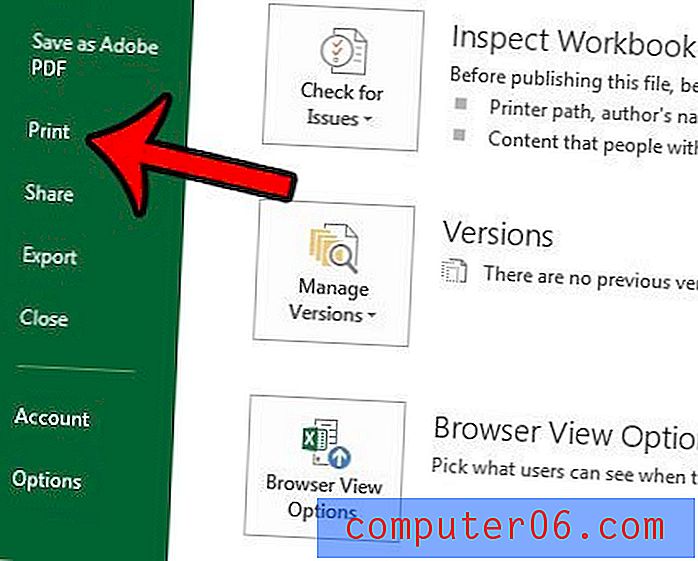
Krok 4: Klikněte na tlačítko Vytisknout aktivní listy a poté na možnost Tisknout celý sešit .
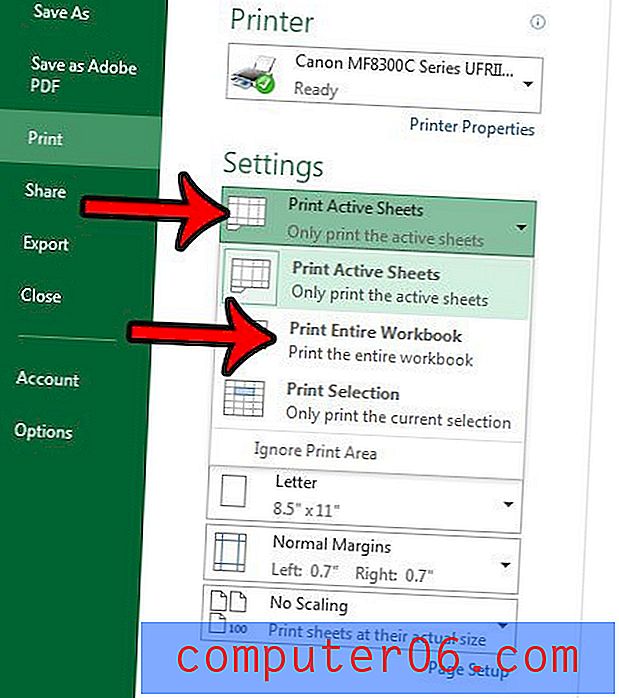
Krok 5: Klepněte na tlačítko Vlastnosti tiskárny .
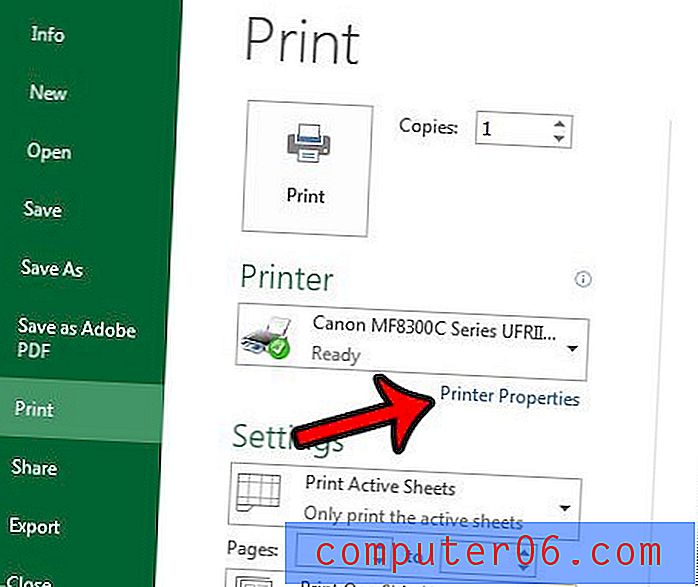
Krok 6: (Všimněte si, že tento krok se bude lišit v závislosti na konkrétní tiskárně) Vyhledejte možnost, která vám umožní ovládat rozvržení vytištěných stránek. Na obrázku níže je tato možnost Rozvržení stránky . Poté můžete vybrat počet listů, které se mají vytisknout na stránku. Vybírám možnost 4 na 1 .
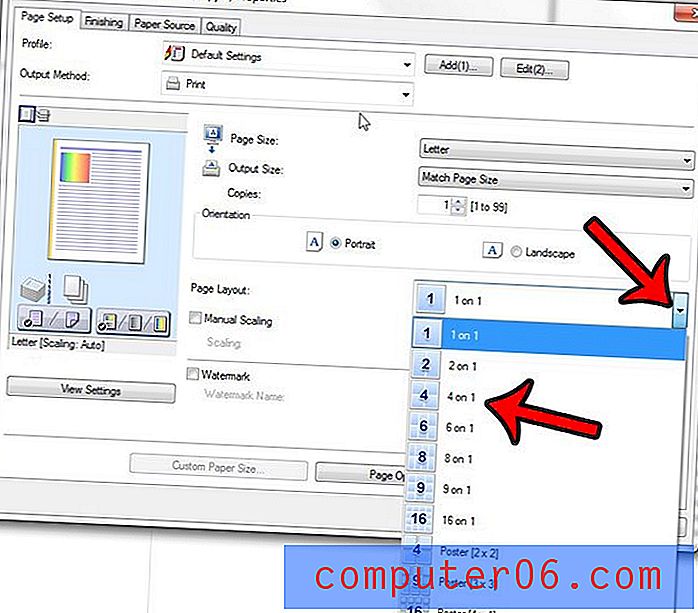
V závislosti na množství dat a počtu listů, které se snažíte na stránku vložit, mohou být vaše data velmi malá. V takovém případě byste mohli mít více štěstí při tisku každého listu na svou vlastní stránku.



